Markdown初识及基本使用
Markdown初识及基本使用
由Typora编写。
一、初识Markdown
- 允许人们使用易读易写的纯文本格式编写文档。
- 是一种轻量级标记语言
- 编写的文档可以导出 HTML 、Word、图像、PDF、Epub 等多种格式。
- 在 2004 由约翰·格鲁伯(英语:John Gruber)创建。
二、基本使用
标题
最多支持6级标题,n级用连续n个#后加空格表示
比如:
# 这是一级标题
文字
加粗
加粗 使用两对‘✳’表示 。
比如:
**文字加粗**
倾斜
倾斜 使用一对‘✳’表示。
比如:
*文字倾斜*
加粗和倾斜
加粗和倾斜用三对‘✳’表示。
比如:
***文字加粗倾斜***
删除线
删除线用两对‘~’表示.比如
~~删除线~~
下划线
下划线要使用html的语法,或者选中文字使用Ctrl+u快捷键。
比如:
<u>下划线</u>
上标
上标m2,在需要上标的位置前后加一个^.
比如
m^2^
下标
上标H2O,在需要下标的位置前后加一个~.
比如:
H~2~O
高亮
高亮使用两对‘=’表示
例如:
==高亮==
表情
💯在需要表情的位置输入‘:’,然后输入表情对应的英文,根据提示就可以输入表情。
比如:
:100
段落
Markdown 段落没有特殊的格式,直接编写文字就好,段落的换行是使用两个以上空格加上回车。当然也可以在段落后面使用一个空行来表示重新开始一个段落。
第一段 第一段
第二段
分割线
可以在一行中使用三个或者更多的
*,-,_来添加分割线
引用中也可以使用分割线
列表
有序列表
- 有序列表1
- 这里是第二级列表(有序列表)
- 有序列表2
- 这里是第二级列表(删除第一级列表标志后用无序列表方法输入无序列表)
比如:
1. 有序列表1有序列表使用数字后加
.后加空格表示,回车后自动加一。
无序列表
- 无序列表1
- 这里是第二级列表(有序列表)
- 无序列表2
- 这里是第二级列表(无序列表)
比如:
+. 无序列表1无序列表用
-,+,*,后加一个空格表示,回车后自动加一。
引用
这里就是引用
比如:
>,:>后还有一个空格引用还可以嵌套引用
>>,比如此处。
表格
表格使用
|分隔不同单元格,使用-来分隔表头和其他行在
-左边输入:表示左对齐,在-右边输入:表示右对齐,在-两边均输入:表示居中对齐为了是Markdown更加清晰,在
-和|两边至少输入一个空格(两边的外侧不需要)。表格源码比较复杂,直接使用Ctrl+T快捷键即可快速建立表格
| 表头1 | 表头2 | 表头3 |
|---|---|---|
| 单元格1 | 单元格2 | 单元格3 |
| 单元格1 | 单元格2 | 单元格3 |
代码
行内代码
这一行是代码行:public static void main(String[] args){}
行内代码就是将相应代码用一对`包围即可
代码块
public static void main(String[] args){
}
代码块就是输入```后输入相应语言即可产生。然后在代码块种输入代码
比如``````java```即可选择java代码行
链接
超链接
超链接用于链接网络地址,详情请关注本人博客
使用方法:[请关注本人博客](https://www.cnblogs.com/threepure)
按住Ctrl单击即可在浏览器中打开
内部链接(Typora支持)
了解Markdown,点击跳转头部
[头部](#一、初识Markdown),贴别注意,#后只能为标题。
自动链接
使用
<>包括的URL地址或者邮箱地址会自动转换成超链接
<luli_hh@163.com>
图片
网上图片
网上图片格式为:

本地图片

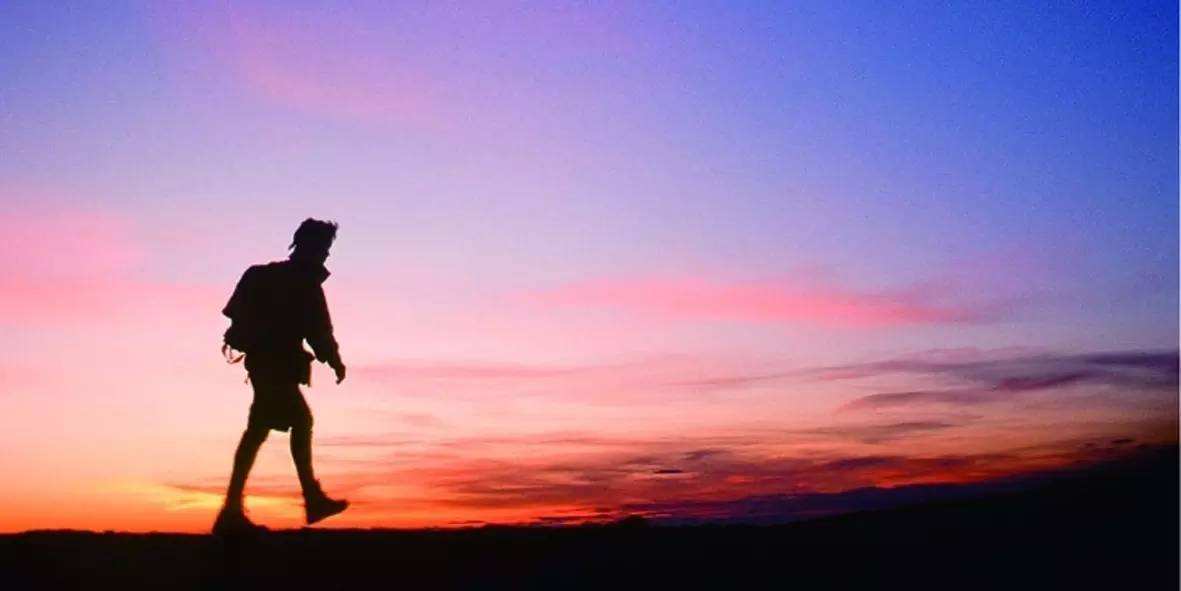
本地图片格式为:
。用绝对路径.assets/支持当前剪切板内的截屏文件直接粘贴到图片路径中
画图
使用较少,详情菜鸟教程
其他
- 使用 Ctrl+Alt+Del 重启电脑.使用kbd标签
- Markdown 使用反斜杠转义特殊字符.如** 正常显示星号 **


